オークションも出品数が増えてくると、だんだんと再出品作業がおっくうになってくる。
数件なら手作業で問題ないが、細かいものをたくさん出品していて、出品数が数十件、数百件になってくるとなかなかしんどい。
また、出品説明に書いてあることをまとめて変更したい時などは手作業でやっていたのではいつまで経っても終わらない。
アップツールを使ってみよう。ヤフオクで出品数が多い人の必須の最強ツール
そこでお薦めするのがアップツール。
アップツールは、個人出品者でYahoo!プレミア会員なら誰でも無料で使える優れものツール。
日々のオークションの再出品、取引の管理がまとめてできる。
まだ登録していない人は早速こちらからサクッと登録しよう。
管理人もオークション件数が多いので大変便利に利用させてもらっている。
私の利用ルートは主に
- 毎日の再出品
- 入札チェック
となるが、今回説明するのは次に説明する機能だ。
アップツールで大量のオークション出品を一括で変更するのが超便利!
たくさんのオークションの商品説明の一部を一括で変更したい時や配送方法を一括で変更したい時など、もっと簡単に変更したいと感じたことはないだろうか。
例えばあなたのオークションの出品説明に「配送方法はクリックポストです 」という一文があったとしよう。
これを「配送方法はおてがる配送ゆうパケットです 」に変更したい。
これを数百件も手作業でやるにはかなり大変だ。
そんな時はアップツールの出品コンバーター機能を使う。
アップツールで商品説明の編集をするには『出品コンバーター』を使う!
まずは変更したいオークションが現在出品中の場合はその状態では編集できないので一括で出品を取り消す。(入札中のものは取り消さないように注意)
取り消しもアップツールで手動で簡単にできる。左メニューの取引管理を展開して出品中をクリックして出品中オークションを一覧で表示し、取り消ししたいオークションを選択してから一括で取り消す。
次に左側のメニューから出品コンバーターをクリックしてさらに細かいメニューを展開する。現在大きく4つの詳細メニューが用意されている。
今回は商品説明の一部を変更したいから、まず「商品説明の編集」を選択する。
するとこのような画面になるので、上部の「置換条件」の左に直したい元の単語や文章を入力し、右側に変換したい語句を入力。複数変更したい場合は必要に応じて下の欄に追加していく。
次に下部にあるオークションのどれか一つをプレビューしてみる。きちんと変更が反映されるかどうかをチェックするためだ。
希望どおりに変更されていたら、いよいよ変換を実行する。変更したいオークションを選択して再出品するだけだ。
出品コンバーターは便利だがいくつか注意点が存在する
出品コンバーターは前述のように、特定の作業にはかなりの威力を発揮するが注意点がある。
それはこの機能は万能ではないと言うことだ。私は何度かこの機能を試しているが、あまり長いセンテンスの変換や、一度に複数の変換作業をする場合にうまく変更が反映されない場合がある。
そのため、上記で行なったよう必ずプレビューをして(全てのオークションをプレビューする必要はなく、変更内容が一緒ならどれか一つのオークションをプレビューすればいいはず)どのように変換されるかを確認した後に実行しよう。
また、説明だけではなく、「配送方法の変更」など、別のコンバーター機能も使いたい場合は、両方同時にはできないので、商品説明の編集⇒出品⇒取り消し⇒再出品(配送方法の変更など)と、コンバーターを二回に分けて使用しよう。
アップツール(AppTool)は売上管理などその他お役立ち機能も満載!
他にも出品者のとって多くの便利な機能が満載のアップツール。使っているうちにどんどん機能もアップデートされるので是非利用されたい。
まずは参加してサイドに配置された機能をいろいろ試してみてみよう。どれも直観的に操作できるはずだ。
単純作業には時間をかけずさっとこなして、貴重な時間は大事に使いたいものだ。
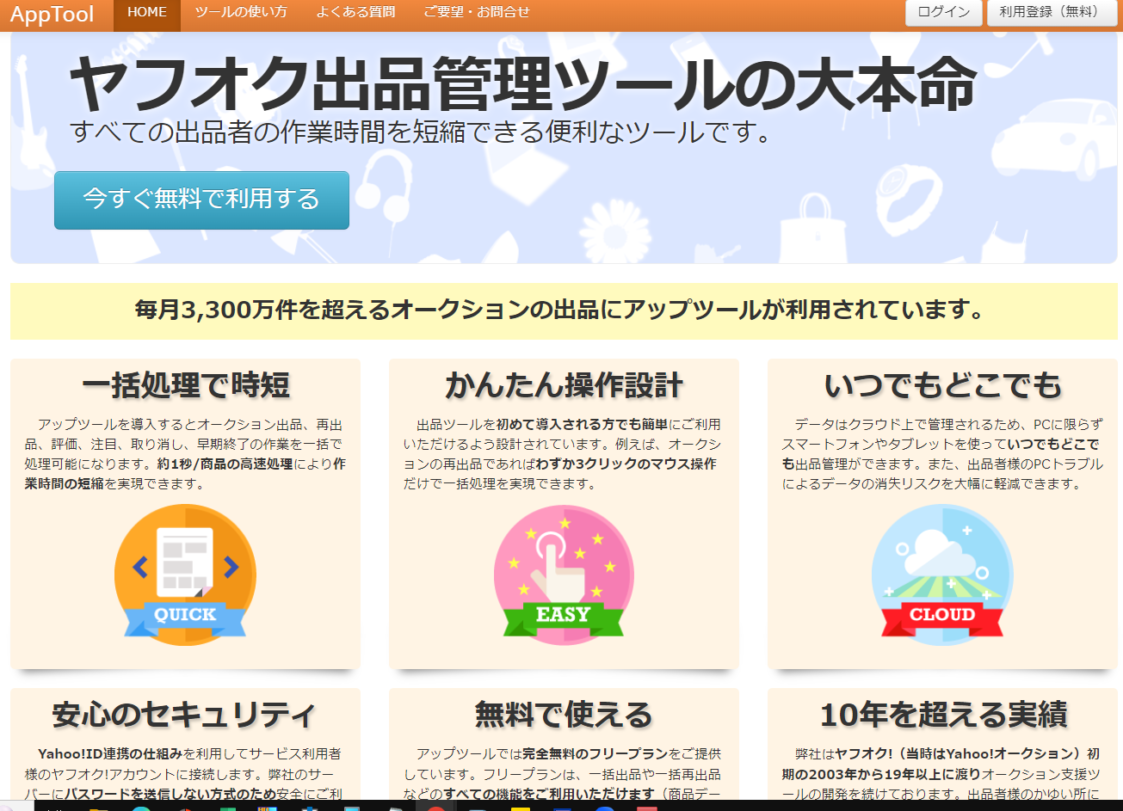
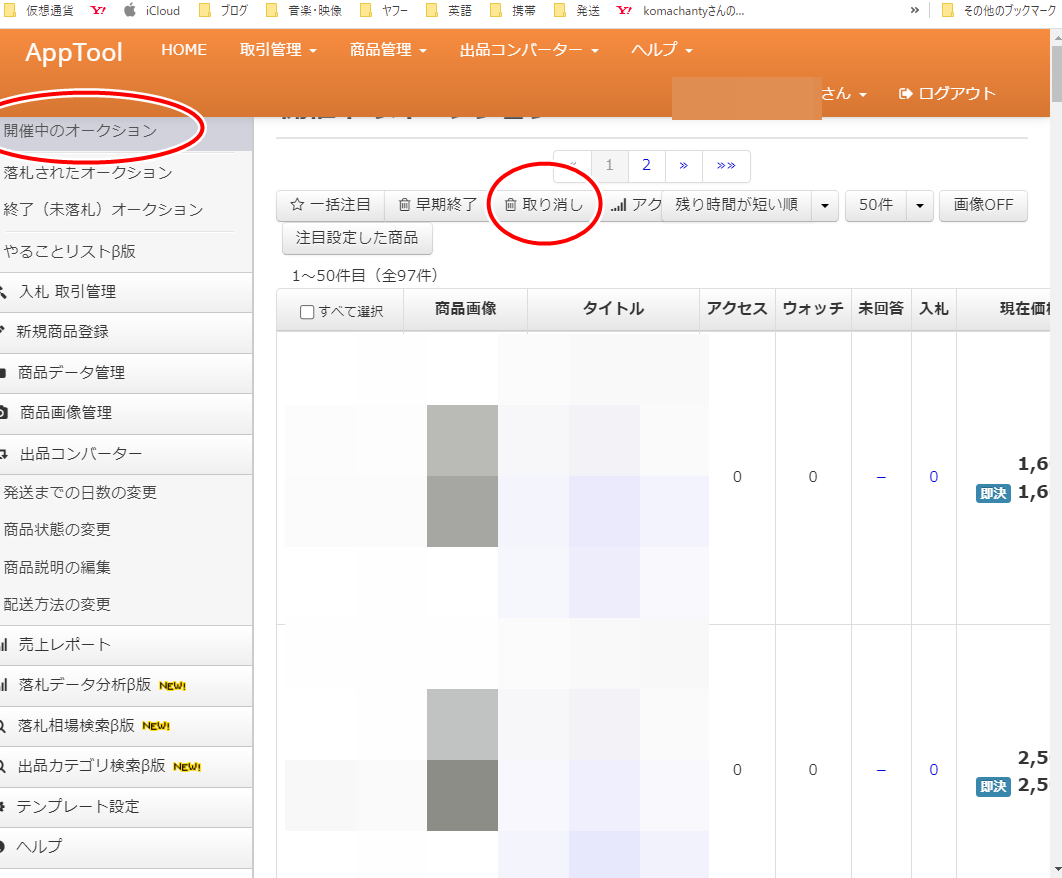
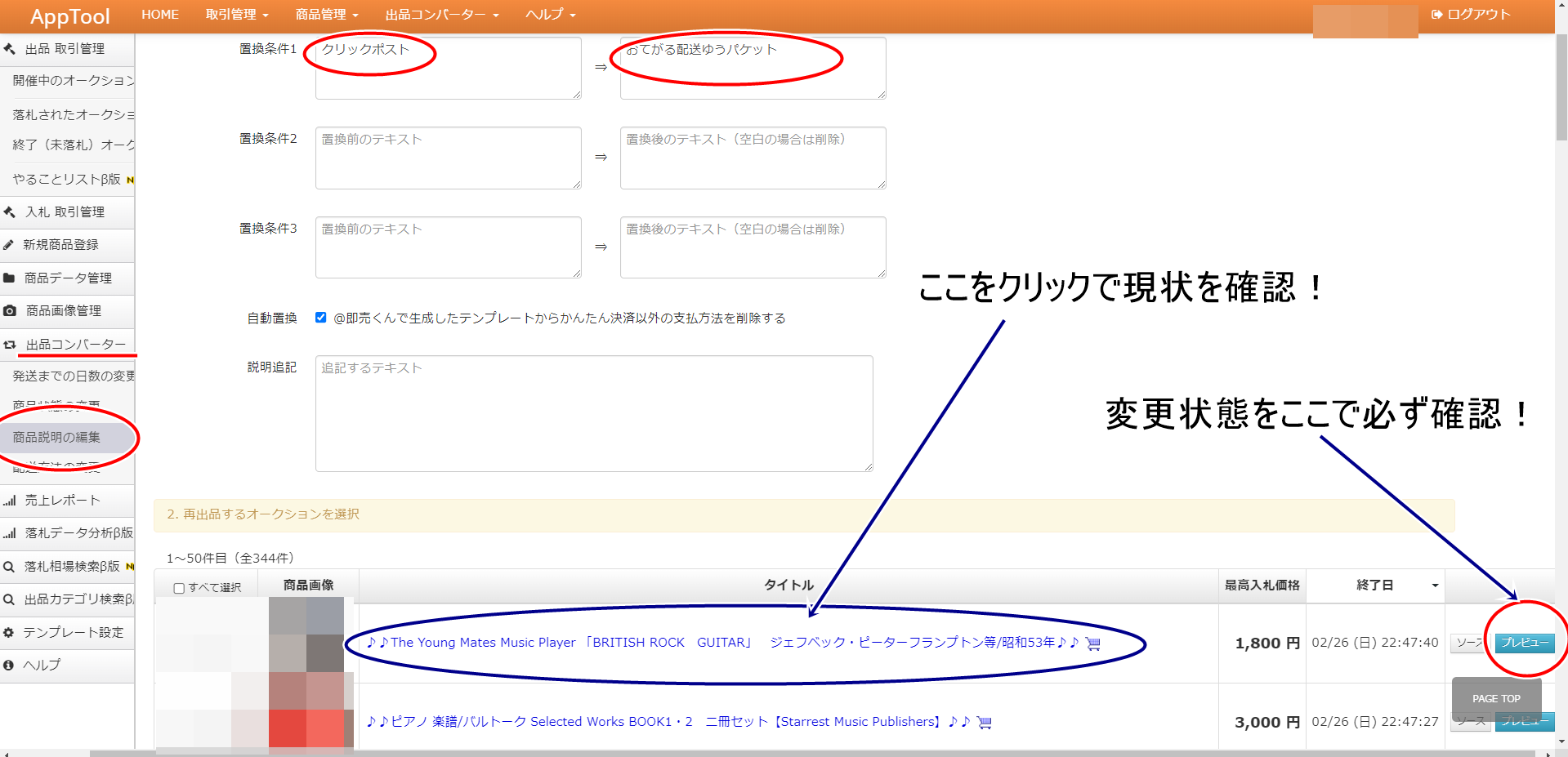

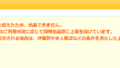
コメント